LINEST関数:重回帰における係数および定数を取得する
LINEST 関数は Excel で用意されている関数の一つで、重回帰における既知の x の値と y の値から回帰直線を作成した場合の係数および定数を取得します。ここでは Excel における LINEST 関数の使い方について解説します。
※ Excel の対応バージョン : 365 web 2021 2019 2016 2013 2010 2007
(Last modified: )
LINEST関数の使い方
LINEST 関数は重回帰における既知の x の値と y の値から回帰直線を作成した場合の係数および定数を取得します。
LINEST(既知のy,既知のx,定数,補正)
1 番目の引数には既知の y の値を配列で指定します。 2 番目の引数には既知の x の値を配列で指定します。重回帰では 1 つの y に対して複数の x の値があり、回帰直接は y = a + bx1 + cx1 + ... のようになります。 LINEST 関数を使うことで、 b や c の係数および a の定数(切片)をまとめて取得することができます。
3 番目の引数には TRUE または FALSE を指定し、 TRUE を指定した場合には回帰直線 y = a + bx1 + cx1 + ... の a を計算して求めるのに対して FALSE を指定した場合は a = 0 として y = bx1 + cx1 + ... になるように回帰直線を設定します。引数を省略した場合には TRUE が指定されたものとして扱われます。
4 番目の引数には TRUE または FALSE を指定し、 TRUE を指定した場合には係数と定数の他の補正項をあわせて取得します。 FALSE を指定した場合は係数と定数だけを取得します。引数を省略した場合には FALSE が指定されたものとして扱われます。(取得できる補正項の種類については「LINEST 関数」を参照されてください)。
LINEST関数のサンプル
それでは実際に LINEST 関数を使ってみます。 Excel のシートに対象の数値を次のように入力しました。
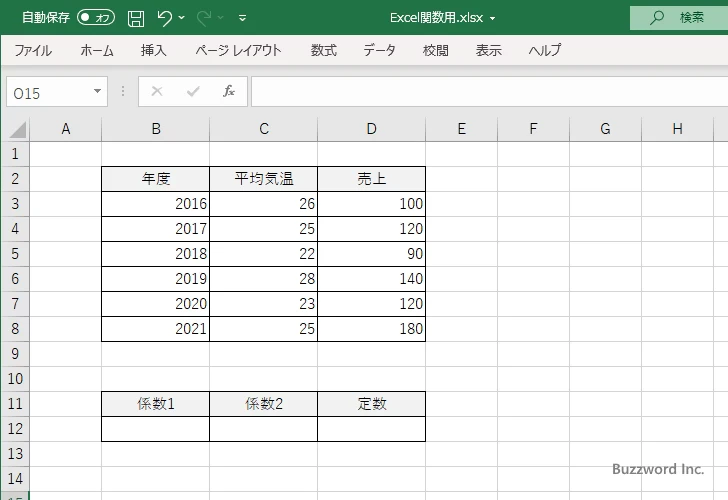
今回は x の種類が 2 のため 2 つの係数と 1 つの定数を戻り値として取得します。これらの値を表示するセル範囲 B12:D12 を選択したあと、数式バーに次のように入力しました。 LINEST 関数の 1 番目の引数に既知の y の配列としてセル範囲の D3:D8 をしていします。 2 番目の引数に既知の x の配列としてセル範囲の B3:C8 を指定します。 3 番目と 4 番目の引数は省略しました。
=LINEST(D3:D8,B3:C8)
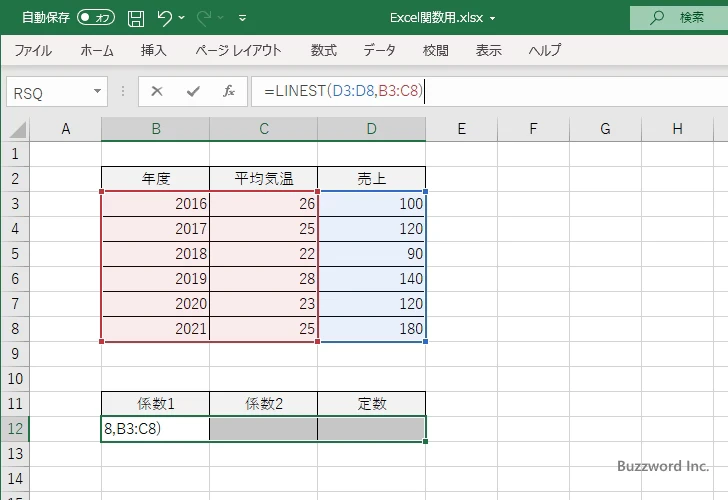
Enter キーではなく、 Ctrl + Shift + Enter キーを押してください。関数の戻り値があらかじめ選択していたセル範囲に配列数式として入力されます。
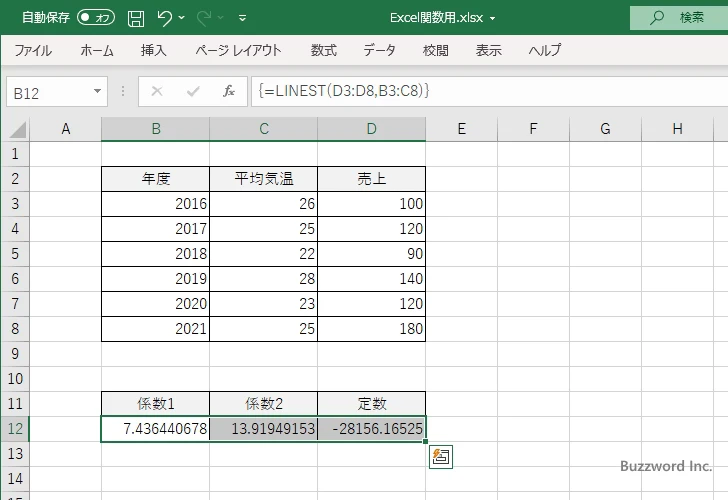
Microsoft 365の環境の場合
Microsoft 365 の環境の場合は、戻り値を表示する左上のセルに =LINEST(D3:D8,B3:C8) と入力し、そのあとで Enter キーを押してください。
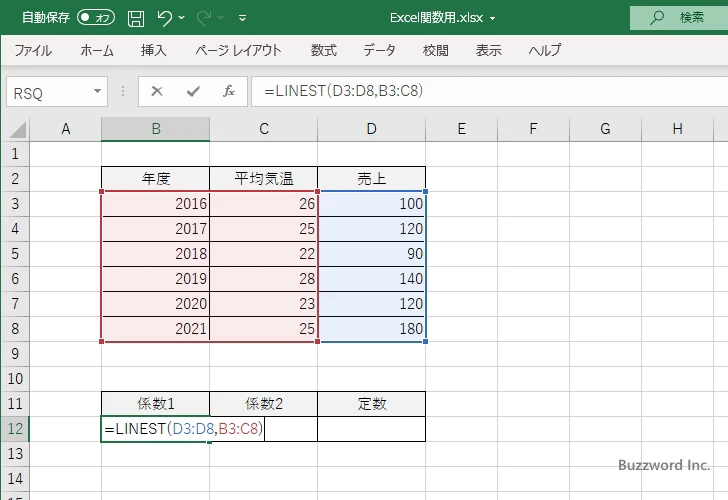
LINEST 関数からの戻り値が表示できるように自動的に表示に使用するセルが拡張されて、結果が表示されます。
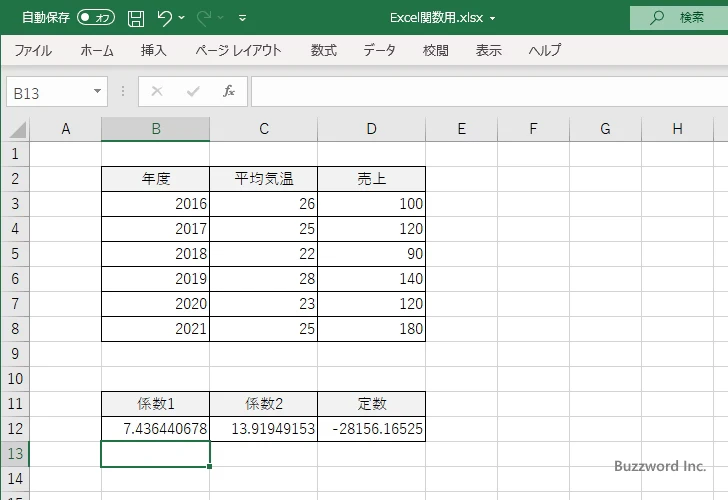
補正項を取得する
LINEST 関数の 4 番目の引数に TRUE を指定することで補正項を取得することができます(Microsoft 365 の環境で試しています)。どのような情報が取得できるのかはここでは省略させて頂きますが、実際にどのように表示されるのかを試してみます。戻り値を表示する左上のセルに =LINEST(D3:D8,B3:C8,,TRUE) と入力し、そのあとで Enter キーを押してください。
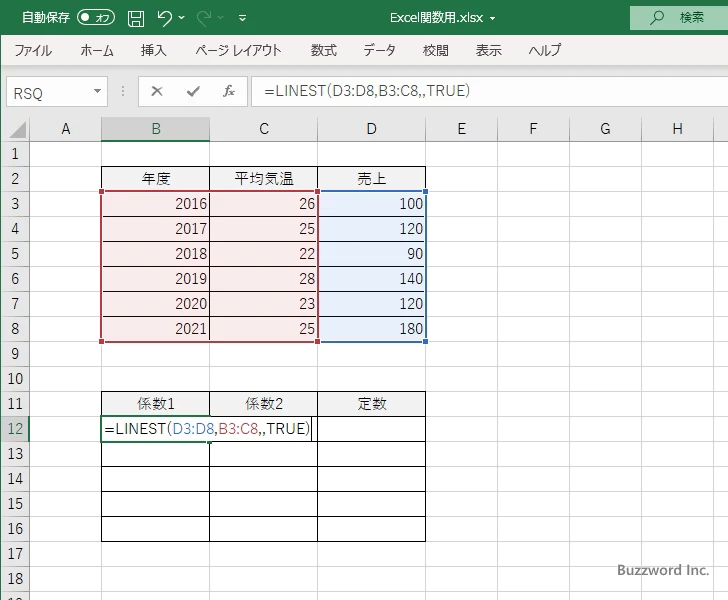
LINEST 関数からの戻り値が表示できるように自動的に表示に使用するセルが拡張されて、結果が表示されます。
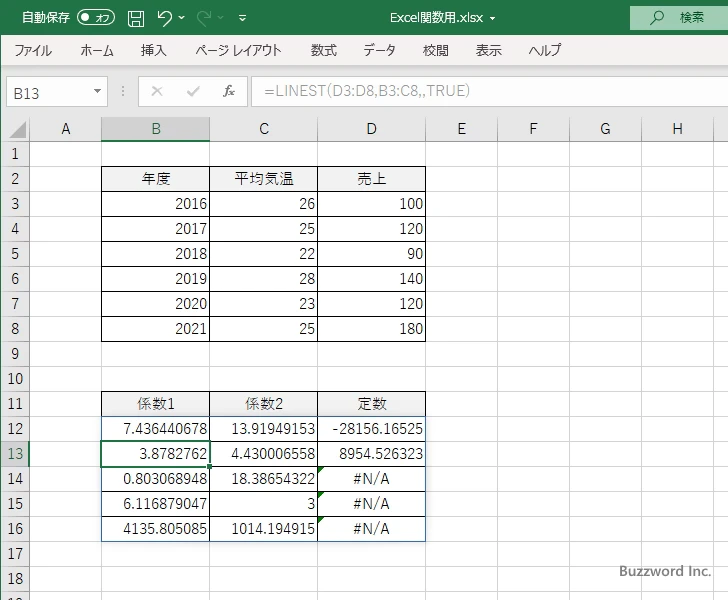
-- --
Excel における LINEST 関数の使い方について解説しました。
( Written by Tatsuo Ikura )

著者 / TATSUO IKURA
これから IT 関連の知識を学ばれる方を対象に、色々な言語でのプログラミング方法や関連する技術、開発環境構築などに関する解説サイトを運営しています。